Tcp客户端ui界面搭建:
ui界面图

运行效果图
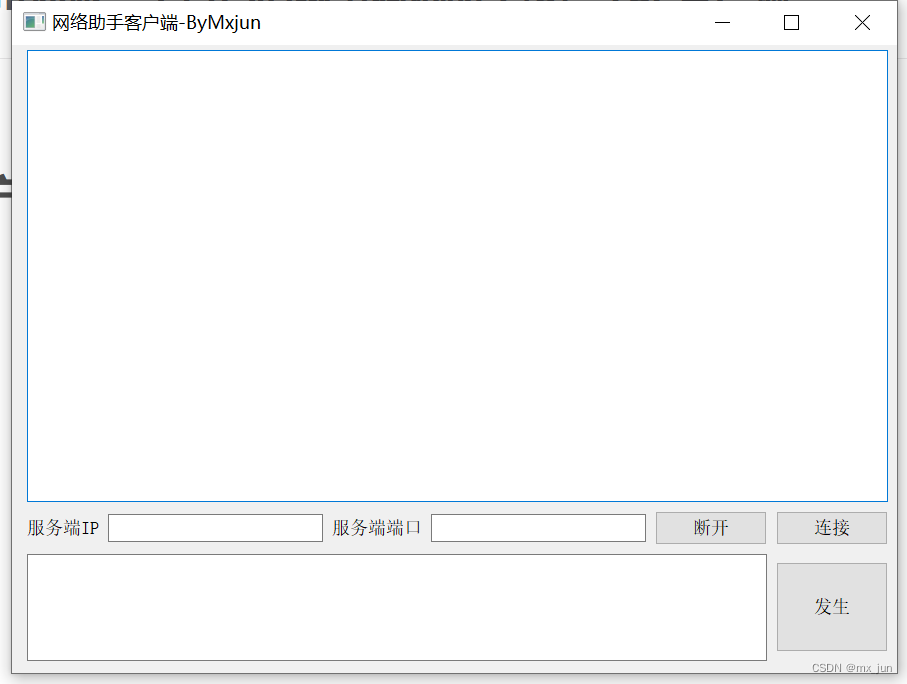
实现Tcp客户端的连接
效果演示
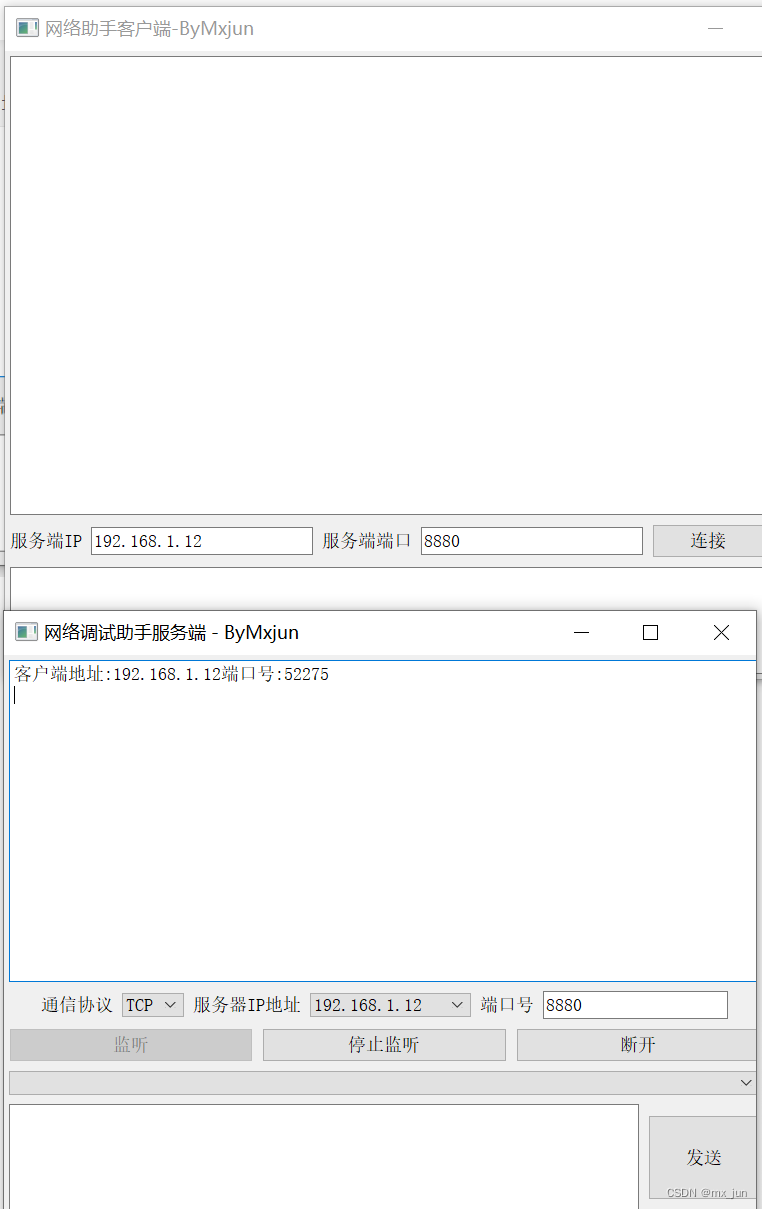
实现Tcp客户端的接收
建立接收的信号与槽
//在 构造函数 里面建立连接
//建立接收消息的信号与槽connect(client,SIGNAL(readyRead()),this,SLOT(mRead_Data_From_Server()));
实现接收槽函数
//接收消息槽函数
void Widget::mRead_Data_From_Server()
{
ui->textEditRev->insertPlainText(client->readAll());
}效果演示
、

实现Tcp客户端的发送
实现发送槽函数
//TcpServer已经把处理写好了,我们只需要向QTcpSocket对象中write即可
void Widget::on_btnSend_clicked()
{
// 读取发送框的内容进行发送
client->write(ui->textEditSend->toPlainText().toUtf8());
}效果演示
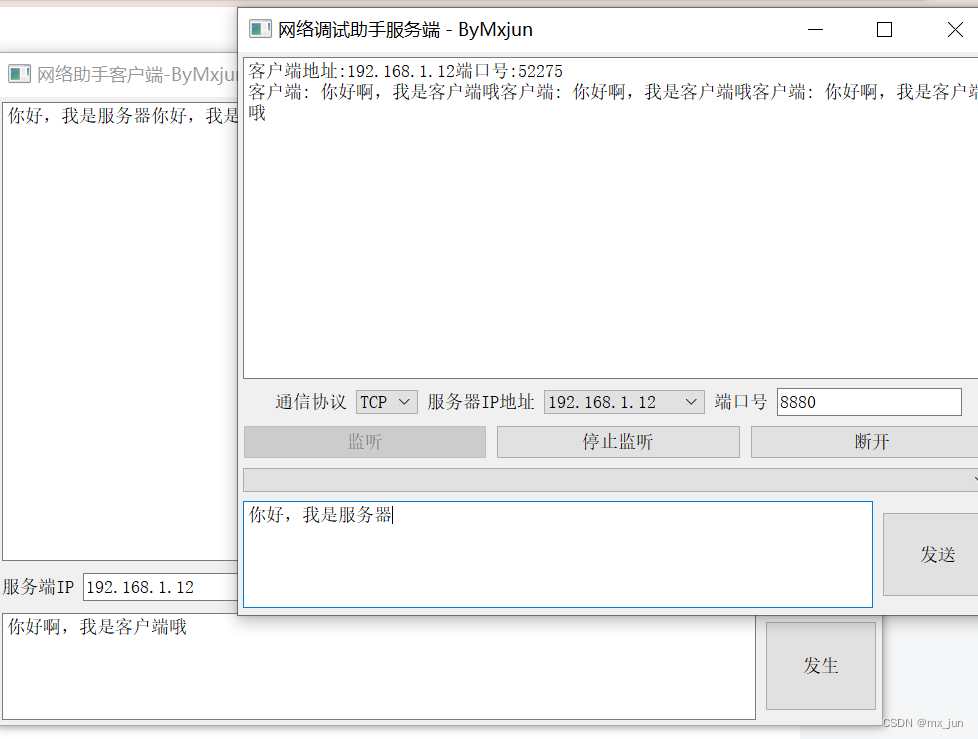
实现Tcp客户端的ui页面优化
优化连接 槽函数
//添加setEnabled 的状态控制
void Widget::on_btnConnect_2_clicked()
{
qDebug()<<"connecting";
// virtual void
// connectToHost(const QHostAddress &address, quint16 port, QIODevice::OpenMode openMode = ReadWrite)
// 读取客户端输入的ip 和 端口号进行连接
client->connectToHost(ui->lineEditIpAddr->text(),ui->lineEditPort->text().toUInt());
//判断是否已经连接
if(client->state() == QAbstractSocket::ConnectedState ||
client->state() == QAbstractSocket::ConnectingState){
ui->textEditRev->append("连接成功!"); //在文本框内给出连接提示
//设置控件状态
ui->btnConnect_2->setEnabled(false);
ui->lineEditPort->setEnabled(false);
ui->lineEditIpAddr->setEnabled(false);
ui->btnDisconnect->setEnabled(true);
ui->btnSend->setEnabled(true);
}
}实现断开连接槽函数
void Widget::on_btnDisconnect_clicked()
{
client->close();
ui->textEditRev->append("断开连接!");
//设置控件状态
ui->btnConnect_2->setEnabled(true);
ui->lineEditPort->setEnabled(true);
ui->lineEditIpAddr->setEnabled(true);
ui->btnDisconnect->setEnabled(false);
ui->btnSend->setEnabled(false);
}
实现效果
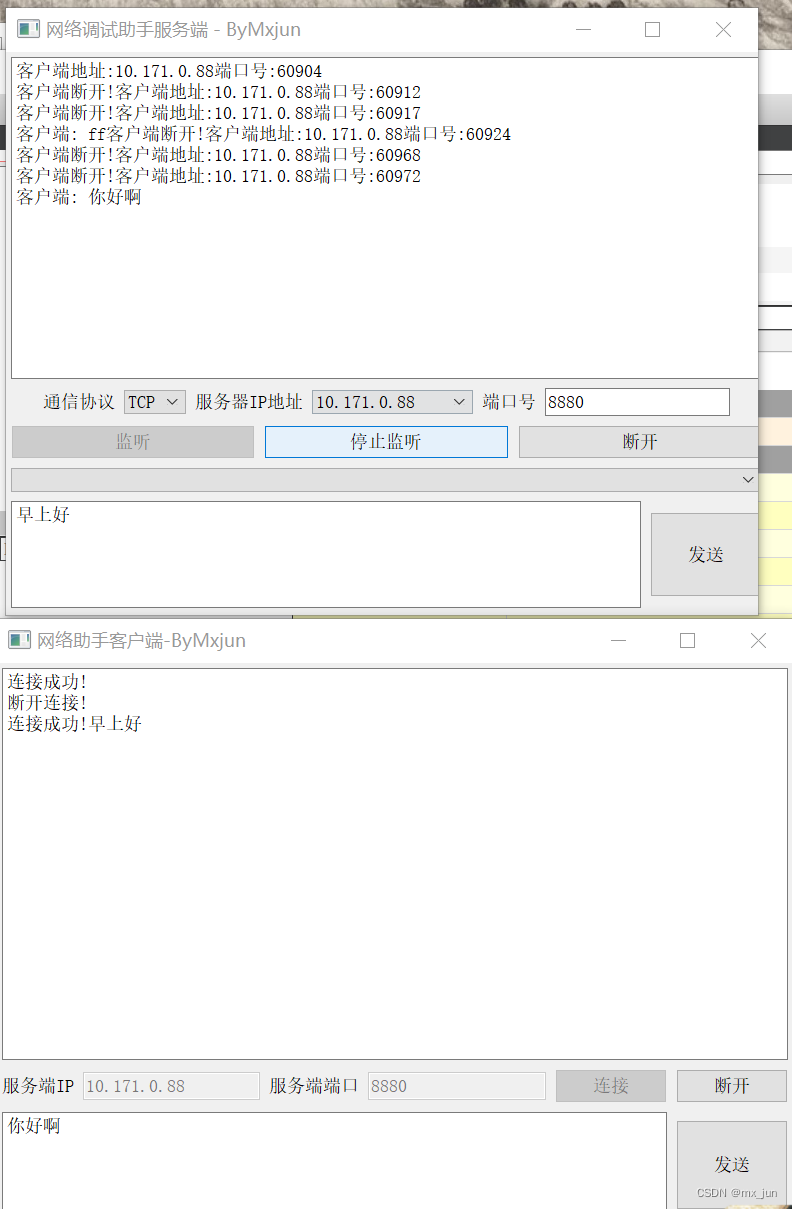
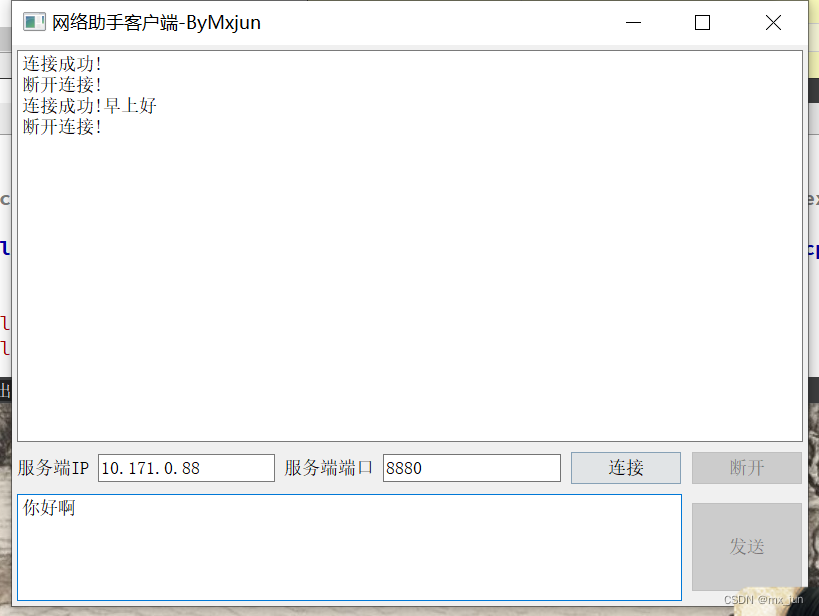
设置字体颜色
设置字体函数
//设置字体颜色
void Widget::mInsertTextByColor(Qt::GlobalColor color,QString str)
{
QTextCursor cursor = ui->textEditRev->textCursor();//获取光标对象
// void setForeground(const QBrush &brush)
QTextCharFormat format;
// QBrush::QBrush(const QColor &color) //QBrush的构造
// QColor::QColor(Qt::GlobalColor color) //QColor的构造
format.setForeground(QBrush(QColor((color))));//构造函数实例化format对象
cursor.setCharFormat(format); // 设置样式
cursor.insertText(str);//在当前光标位置插入指定颜色的文本
}修改的发送槽函数
//发送消息槽函数
void Widget::on_btnSend_clicked()
{
// 读取发送框的内容进行发送
QByteArray sendData = ui->textEditSend->toPlainText().toUtf8();
client->write(sendData);
mInsertTextByColor(Qt::red,sendData);
}修改的接收槽函数
//接收消息槽函数
void Widget::mRead_Data_From_Server()
{
mInsertTextByColor(Qt::black,client->readAll());
}效果演示:
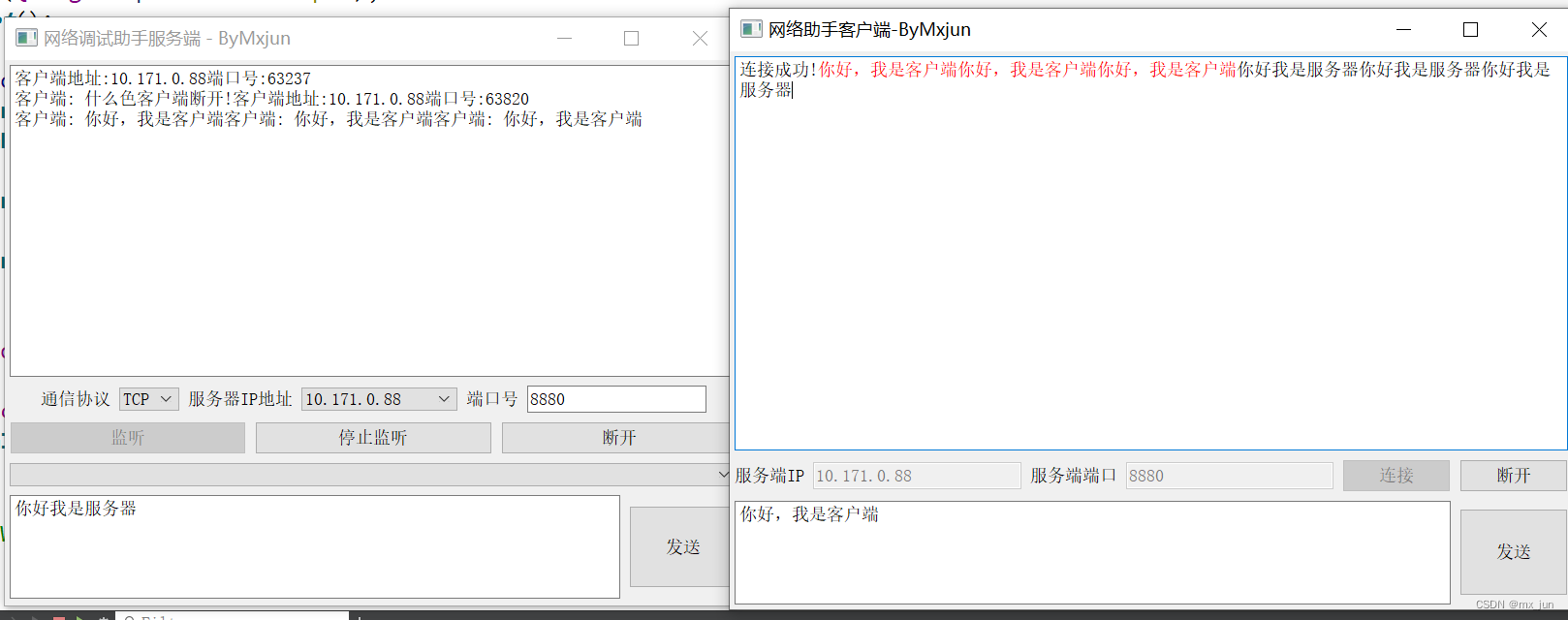






















 462
462











 被折叠的 条评论
为什么被折叠?
被折叠的 条评论
为什么被折叠?








